ホームページ >システムチュートリアル >Windowsシリーズ >コンピューターに「Windows の準備中」というメッセージが表示され続ける場合はどうすればよいですか? コンピューターに「Windows の準備中」というメッセージが表示され続ける場合はどうすればよいですか?
コンピューターに「Windows の準備中」というメッセージが表示され続ける場合はどうすればよいですか? コンピューターに「Windows の準備中」というメッセージが表示され続ける場合はどうすればよいですか?
- WBOYWBOYWBOYWBOYWBOYWBOYWBOYWBOYWBOYWBOYWBOYWBOYWB転載
- 2024-03-21 09:41:271568ブラウズ
コンピューターが Windows の準備中であることを示し続けるのは面倒かもしれませんが、心配しないでください。PHP エディター Xinyi が解決策を提供します。この記事では、この問題を解決し、できるだけ早くコンピュータを復旧して稼働させるための効果的な方法をいくつか紹介します。
1. 左下隅のスタート アイコンをクリックし、[設定] を選択します
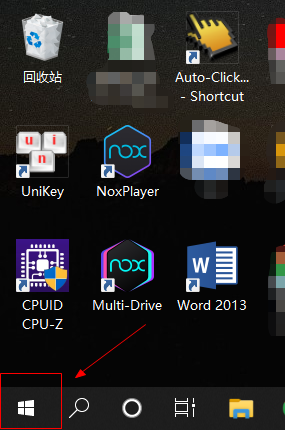
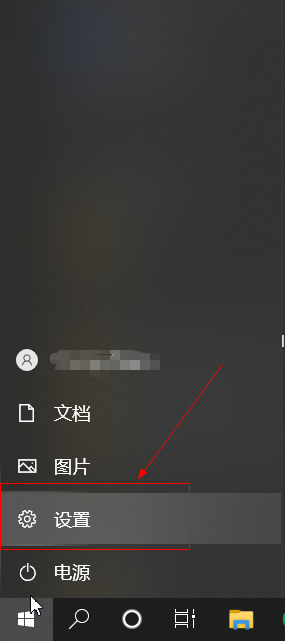
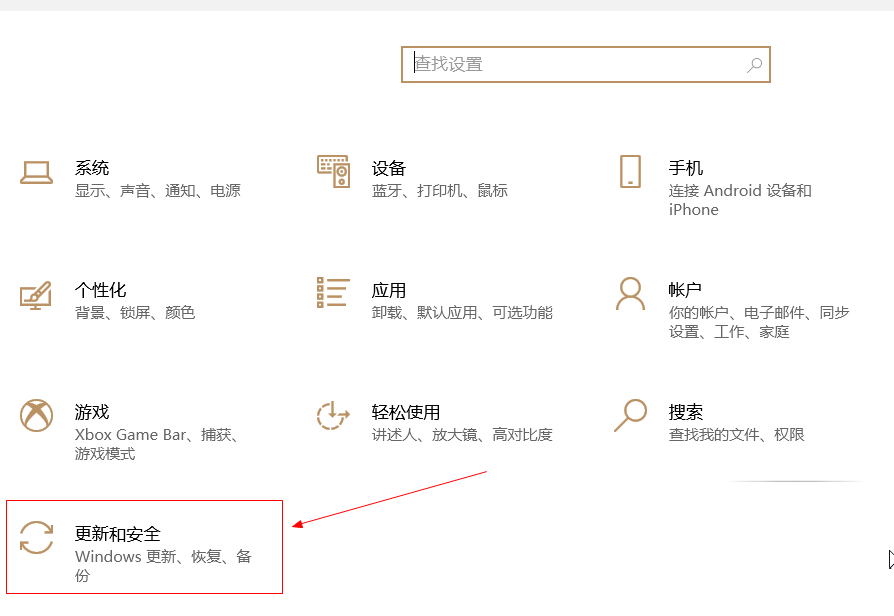
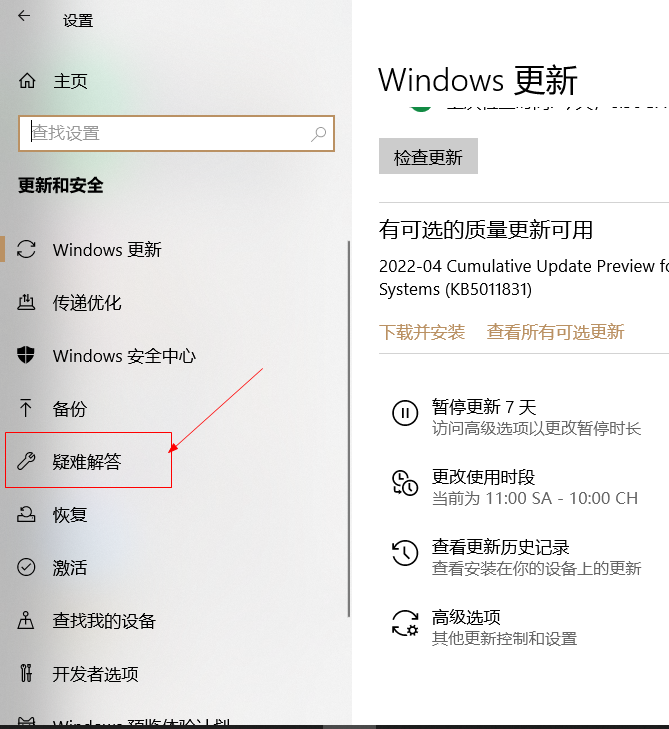 #3 を選択します。ポップアップ インターフェイスで他のトラブルシューティング オプションを選択し、[Windows Update]
#3 を選択します。ポップアップ インターフェイスで他のトラブルシューティング オプションを選択し、[Windows Update]
# をクリックします。
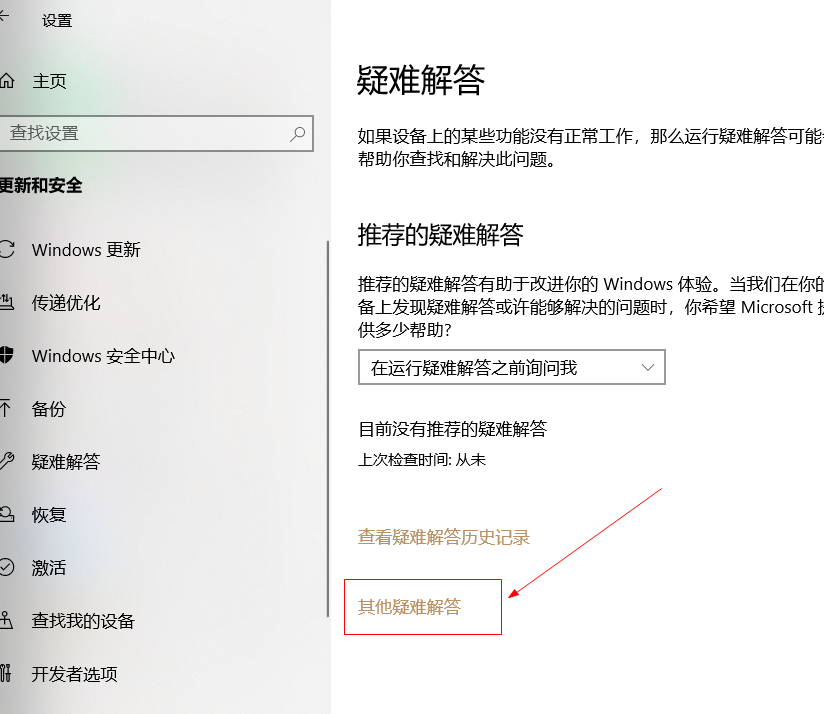
##4. クリックしてトラブルシューティング ツールを実行し、プロンプトに従って問題を修正します。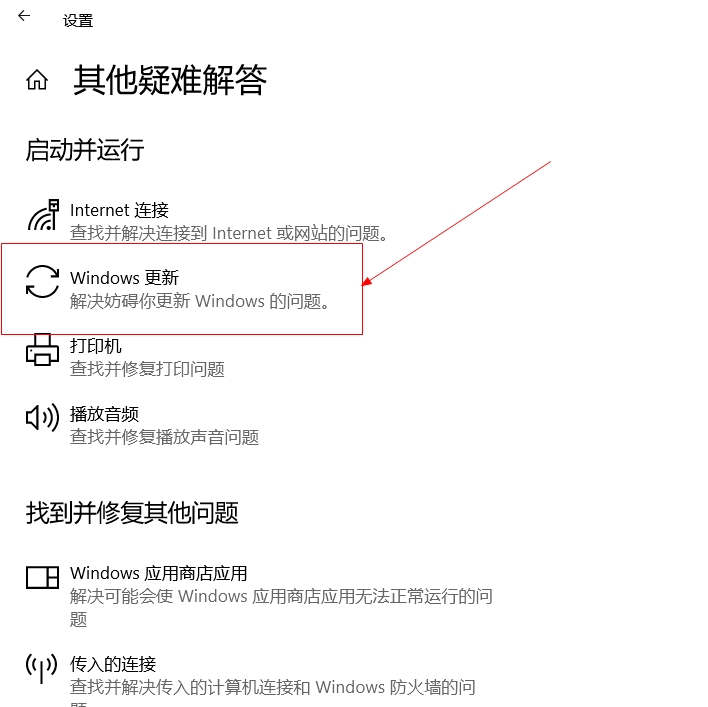
概要: 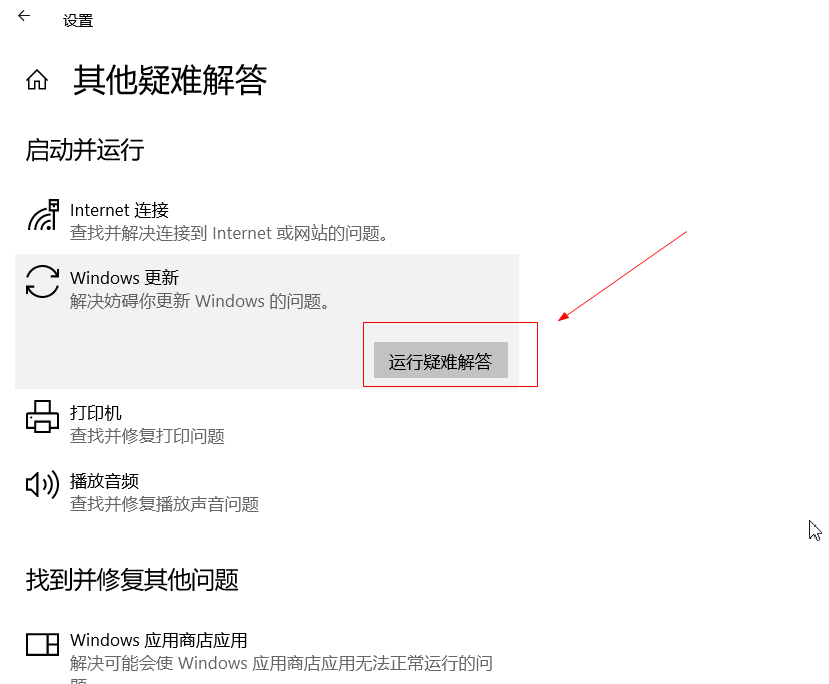
以上がコンピューターに「Windows の準備中」というメッセージが表示され続ける場合はどうすればよいですか? コンピューターに「Windows の準備中」というメッセージが表示され続ける場合はどうすればよいですか?の詳細内容です。詳細については、PHP 中国語 Web サイトの他の関連記事を参照してください。
声明:
この記事はyunqishi.netで複製されています。侵害がある場合は、admin@php.cn までご連絡ください。

